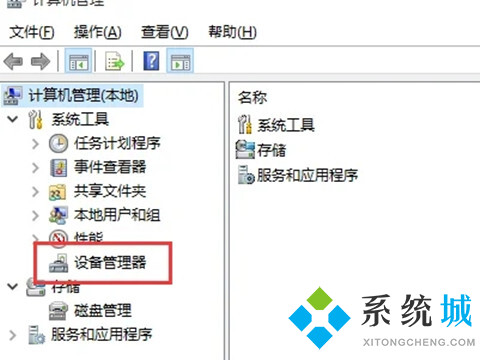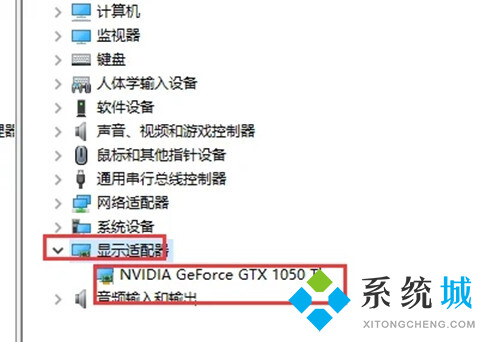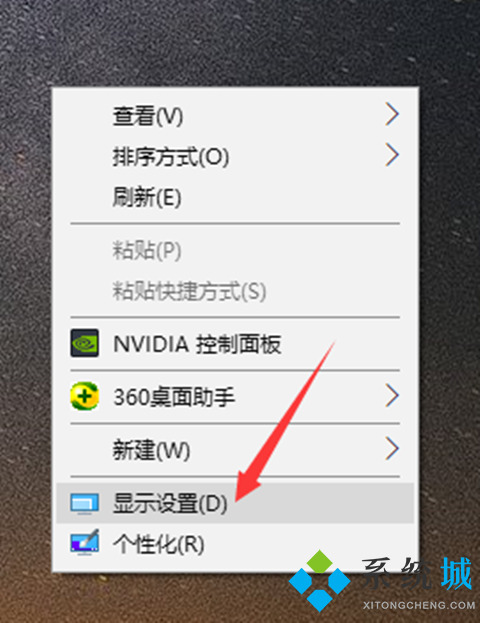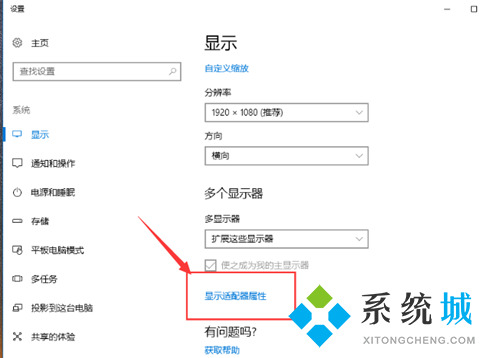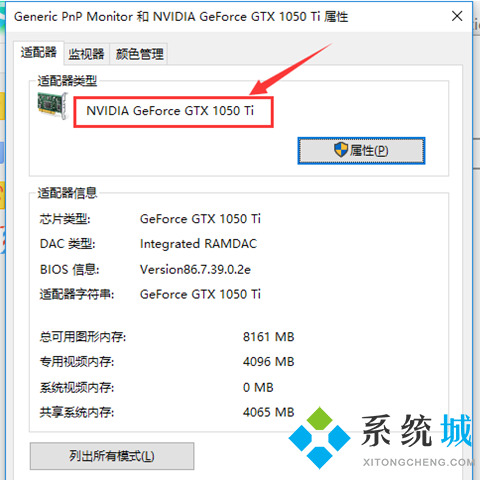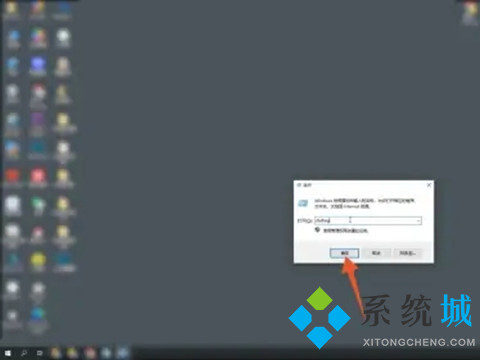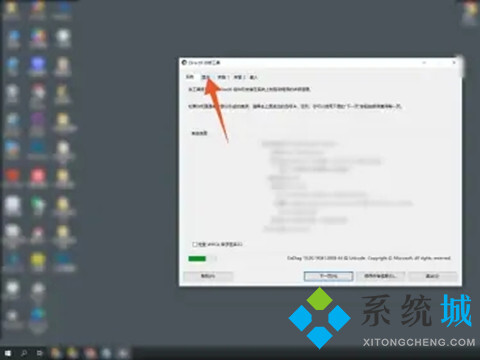win10怎么看显卡(电脑查看显卡的三种方法)
[来源:未知 作者:Chensl 发表时间:2023-01-03 10:17 阅读次数:]|
win10怎么看显卡?显卡作为电脑必不可少的配置,相信大家对显卡应该非常熟悉,但也有用户想要查看自己电脑的显卡配置,却又不知道怎么查看。那么win10怎么查看显卡呢?接下来在下就为大家带来win10电脑看显卡的三种方法,有需要的小伙伴们快来看看这个win10看显卡的方法吧。
win10怎么看显卡方法一、 1.首先鼠标右键点击桌面上的“此电脑”应用图标;
2.打开“管理之后”,点击左侧的“设备管理”;
3.点击右侧的“显示适配器”,即可看到电脑的显卡属性。
方法二、 1.在桌面右击鼠标,选择并点击“显示设置”;
2.在“显示设置”界面找到“显现适配器特点”,点击并打开;
3.点击后呈现的界面即当前电脑的显卡详细信了,红色框框内便是显卡类型。
方法三、 1.使用“Win+R”组合键打开运行,输入命令“dxdiag”并确定;
2.窗口后点击显示即可查看显卡配置。
|
Tags:
责任编辑:永春小孩相关文章列表
- 发表评论
-
- 最新评论 进入详细评论页>>